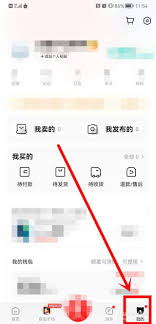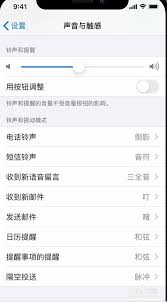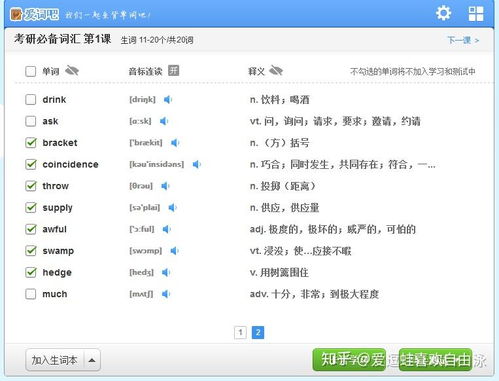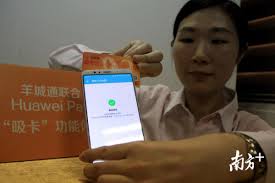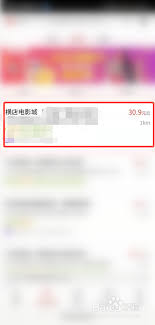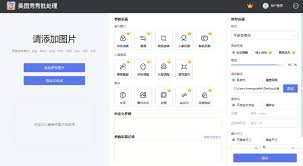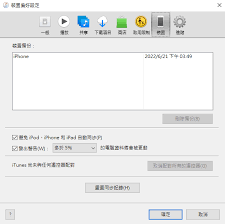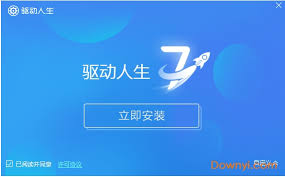windows 7虽然已经是一个相对较旧的操作系统,但通过一系列的设置和优化,仍然可以让它运行得更加流畅。以下是一些用户喜爱的优化方法,帮助你的win7系统焕然一新。
禁用不必要的启动项
过多的启动项会拖慢系统启动速度,占用内存资源。你可以通过以下步骤禁用不必要的启动项:
1. 任务管理器:按ctrl+shift+esc打开任务管理器,转到“启动”选项卡,禁用不常用的程序和服务。
2. 系统配置:通过运行“msconfig”命令,在“启动”选项卡中取消勾选不需要的启动项。
优化虚拟内存
适当增加虚拟内存的大小可以帮助系统更好地管理物理内存,从而提升系统性能。你可以按照以下步骤设置虚拟内存:
1. 右键点击“计算机”,选择“属性”,然后点击“高级系统设置”。
2. 在“性能”选项卡中,点击“设置”。
3. 在“高级”选项卡中,点击“更改”,然后选择“自定义大小”。
4. 将“初始大小”和“最大大小”设置为你物理内存的两倍。
定期清理磁盘空间
使用磁盘清理工具可以删除临时文件、系统缓存和其他不必要的文件,释放磁盘空间:
1. 按win+r,输入“cleanmgr”打开磁盘清理程序。
2. 选择要清理的驱动器,勾选要删除的文件类型,如临时文件和系统文件。
卸载不需要的程序
长期未使用的软件会占用系统资源,通过控制面板卸载这些软件可以释放资源:
1. 打开“控制面板”。
2. 点击“程序和功能”。
3. 卸载不需要的软件。
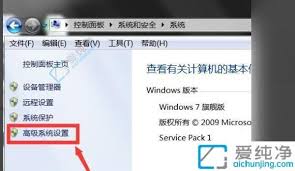
优化图形设置
关闭一些视觉效果可以显著提升系统性能:
1. 右键点击“计算机”,选择“属性”,然后点击“高级系统设置”。
2. 在“性能”选项卡中,选择“调整为最佳性能”。
此外,你也可以通过显卡属性调整纹理质量和抗锯齿设置,以降低图形处理的负担。
更新驱动程序
确保所有硬件设备都有最新的驱动程序,不仅可以提升性能,还可以解决兼容性问题:
1. 访问制造商网站下载最新版本的驱动程序。
2. 安装驱动程序并重新启动计算机。
使用第三方工具优化系统
第三方工具如tuneup utilities、ccleaner等可以帮助你自动禁用不需要的启动项、删除垃圾文件和优化系统设置:
1. 下载并安装这些工具。
2. 根据工具的提示进行系统优化。
考虑硬件升级
如果你的计算机已经使用了很多年,硬件升级可能是最直接有效的方法:
1. 增加内存:增加ram可以显著提升系统性能。
2. 更换硬盘:将机械硬盘更换为固态硬盘(ssd)可以大幅提高启动速度和程序加载速度。
保持系统安全
最后,保持系统安全也非常重要,使用可靠的防病毒软件定期扫描计算机,以防止恶意软件影响系统性能。
通过以上这些优化方法,你的windows 7系统应该可以运行得更加流畅。不过,由于windows 7已经停止更新支持,使用它可能存在安全风险,建议考虑升级到较新的操作系统,如windows 10或11,以获得更好的性能和安全性。